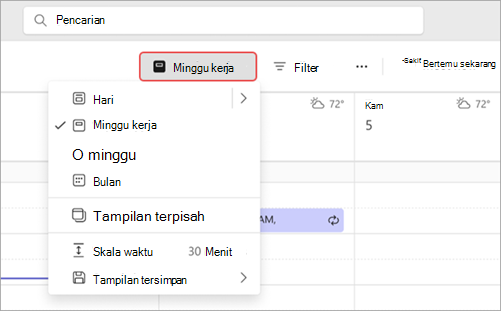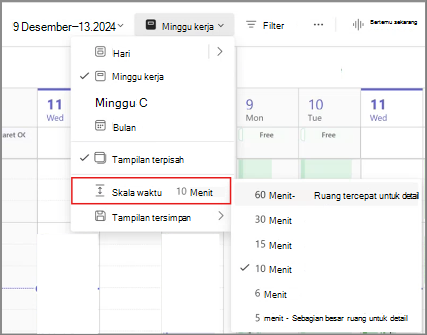Mengkustomisasi kalender Anda di Microsoft Teams
Catatan: Pengalaman ini tersedia di kalender Teams yang baru. Untuk memulai, beralihlah ke kalender baru sekarang.
Kustomisasi tampilan kalender Anda di kalender Teams baru untuk pendekatan yang disesuaikan untuk mengelola jadwal Anda.
Di artikel ini
Mengubah tampilan kalender Anda
Kalender Teams Anda akan menampilkan jadwal minggu kerja secara default, tetapi Anda dapat memilih untuk menampilkan jadwal selama seminggu atau hari tertentu saja. Pilih tampilan anda saat ini di bagian atas kalender anda untuk memilih tampilan yang berbeda.
Menerapkan filter kalender
Di bagian atas kalender Anda atau di Opsi lainnya
Menampilkan skala waktu yang berbeda
Ubah skala waktu Anda di kalender baru untuk menyesuaikan jumlah ruang untuk detail rapat.
Untuk mengubah skala waktu kalender Anda:
-
Pilih tampilan kalender Anda (misalnya Minggu kerja, Minggu, dsb.).
-
Pilih Skala waktu. Pilih skala waktu tempat Anda ingin menampilkan kalender.
Saat Anda memilih skala waktu, perubahan akan segera diterapkan.
Tips:
-
Perbesar skala waktu untuk melihat lebih banyak jadwal Anda sekaligus, tetapi dengan detail yang lebih sedikit.
-
Kurangi skala waktu untuk melihat jadwal Anda dari dekat, dengan detail selengkapnya.
Menyimpan tampilan kalender
Jika sudah mengatur filter, grup kalender, dan prasetel tertentu yang ingin Anda lihat di kalender, simpan tampilan untuk kembali nanti.
Untuk menyimpan tampilan kalender:
-
Pilih tampilan kalender Anda.
-
Dari menu turun bawah, pilih Tampilan tersimpan
-
Beri nama tampilan dan pilih Simpan.
Untuk menerapkan tampilan yang disimpan:
-
Pilih tampilan kalender Anda.
-
Dari menu turun bawah, pilih Tampilan tersimpan
-
Pilih tampilan yang ingin Anda terapkan.
Menghapus tampilan kalender
Untuk menghapus tampilan kalender yang disimpan:
-
Pilih tampilan kalender Anda.
-
Dari menu turun bawah, pilih Tampilan tersimpan
-
Di samping tampilan yang ingin Anda hapus, pilih > Hapus